在工作窗口中按下鼠标中键(滚轮),指针变为手形图标。 按住滚轮按钮可以移动视图。 要旋转视图,请另外按住[Ctrl]键。
在大型结构的情况下,围绕选定的单元旋转结构也是有用的。 为此,选择要旋转的元素,然后按[Alt]键进行旋转。
如果仅使用鼠标旋转结构,请同时按住滚轮和鼠标右键。 然后,在移动鼠标时旋转结构。 当您只有一只手时,例如在通话中,此功能特别有用。
如果要在工作窗口中显示整个结构,请双击滚轮按钮。 该功能相当于按下键盘上的[F8]键。
在工作窗口中按下鼠标中键(滚轮),指针变为手形图标。 按住滚轮按钮可以移动视图。 要旋转视图,请另外按住[Ctrl]键。
在大型结构的情况下,围绕选定的单元旋转结构也是有用的。 为此,选择要旋转的元素,然后按[Alt]键进行旋转。
如果仅使用鼠标旋转结构,请同时按住滚轮和鼠标右键。 然后,在移动鼠标时旋转结构。 当您只有一只手时,例如在通话中,此功能特别有用。
如果要在工作窗口中显示整个结构,请双击滚轮按钮。 该功能相当于按下键盘上的[F8]键。
Kieloch 先生为我们的客户提供技术支持,负责钢筋混凝土结构领域的研发。
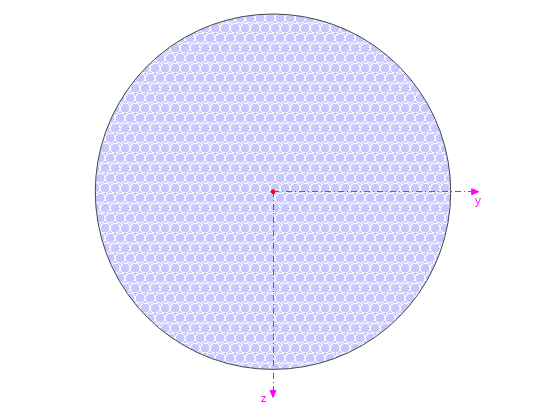
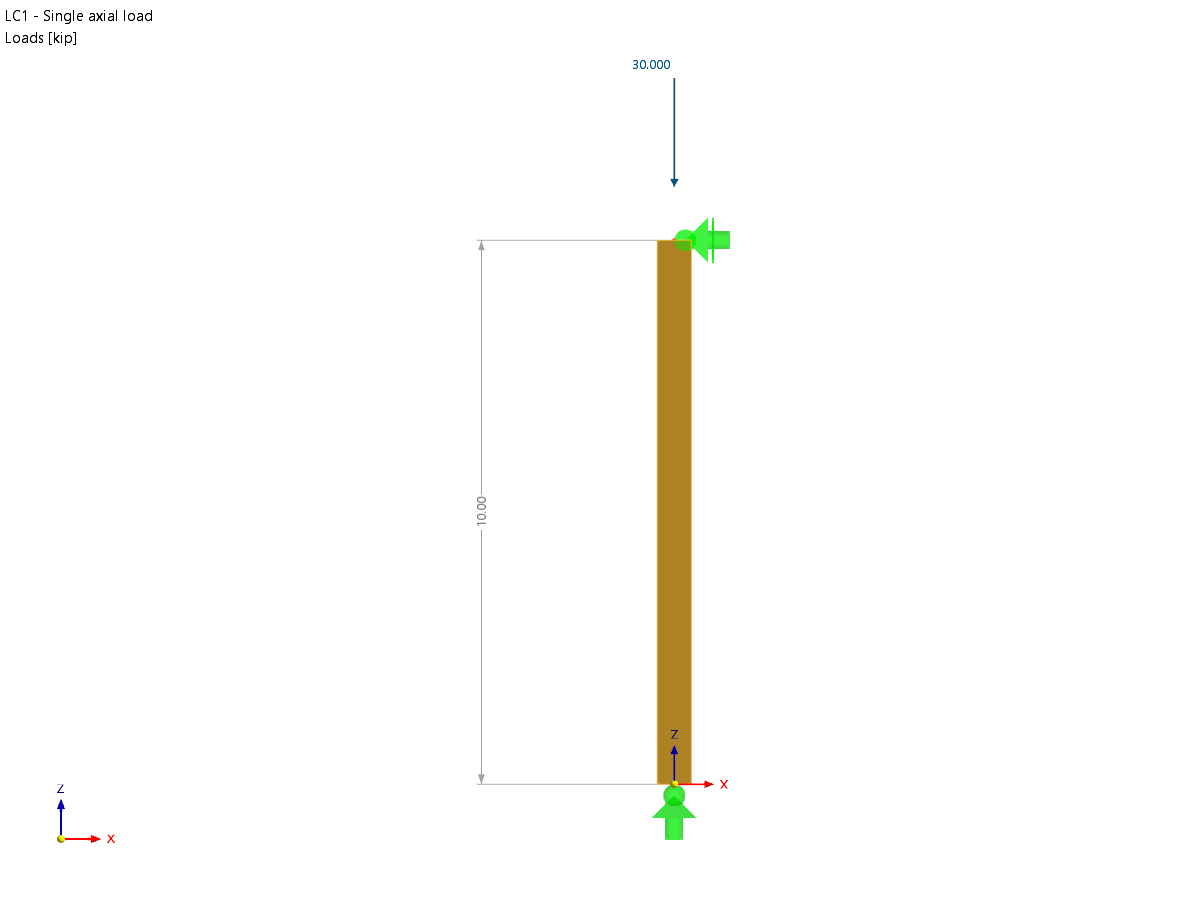

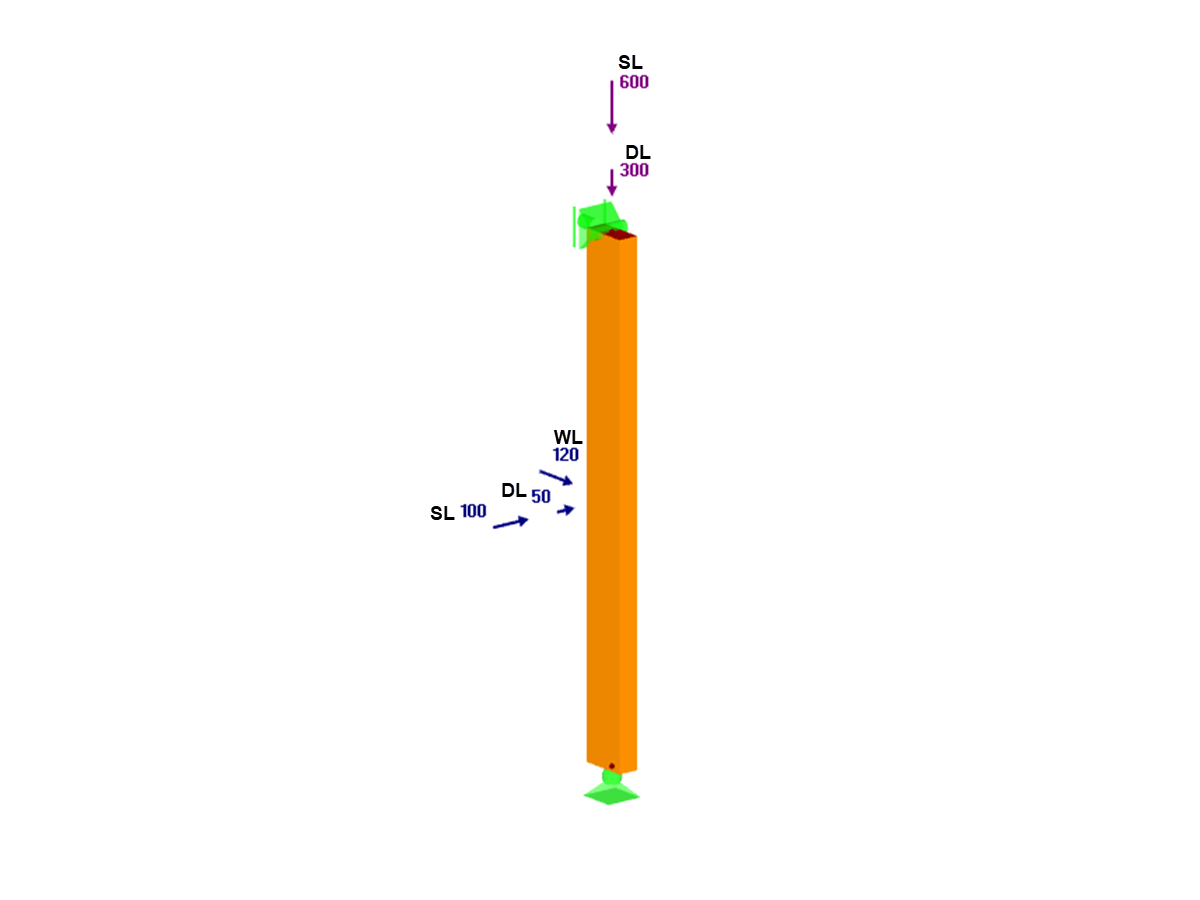
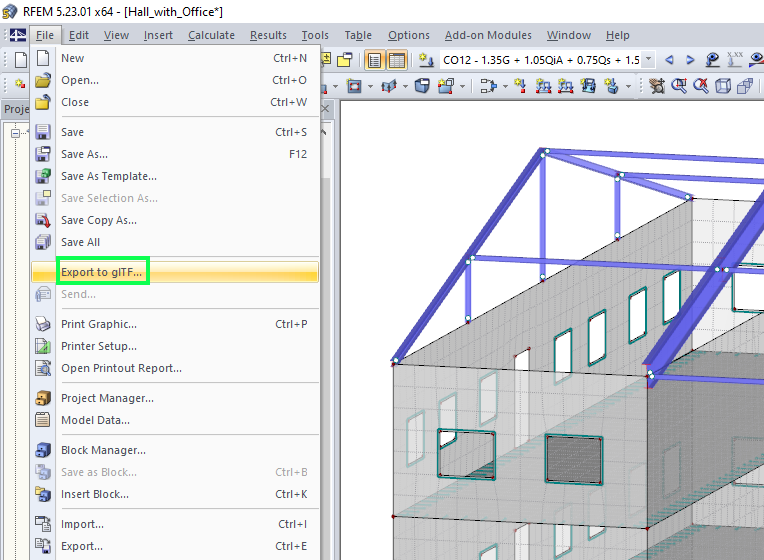
RFEM 和 RSTAB 模型可以另存为 3D glTF 模型(*.glb 和 *.glTF 格式)。 然后在谷歌或 Baylon 的 3D 查看器中详细查看。 戴上虚拟现实眼镜(例如 Oculus)可以“漫步”在结构中。
用户可以按照说明书通过 JavaScript 将 3D glTF 模型集成到自己的网站中(例如在德儒巴网站下载结构分析模型): “在网络和 AR 中轻松显示交互式 3D 模型” .
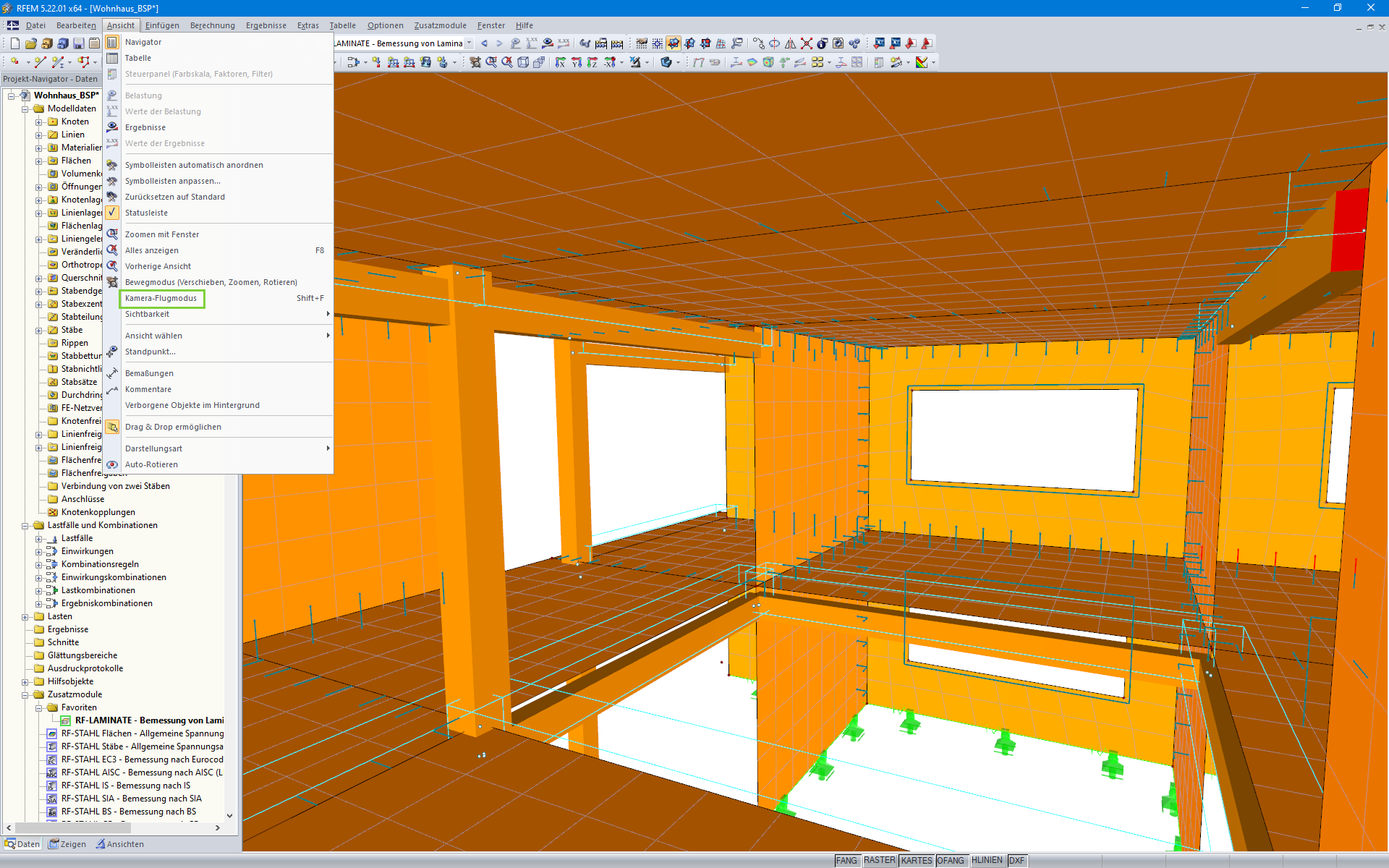
使用视图选项“相机飞行模式”,您可以在 RFEM 和 RSTAB 结构模型中飞行。 使用键盘可以控制飞行的方向和速度。 此外,还可以将在结构模型中的飞行过程保存为视频。
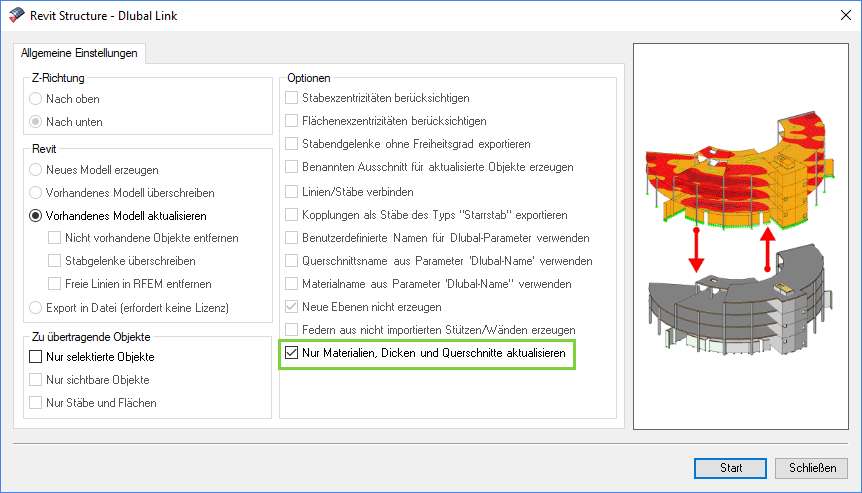
通过与 Revit 的直接接口,您可以根据在 RFEM 或 RSTAB 中所做的更改来更新 Revit 模型。 根据所做的修改,可能必须重新生成 Revit 对象(删除对象然后重新生成)。 重新生成的模型是在 RFEM/RSTAB 的模型基础上进行的
如果你想避免重新生成,请激活'只更新材料、厚度和截面'复选框。 这种情况下只能调整对象的属性。 与此不同的是,材料、面的厚度和截面在这里不予考虑。
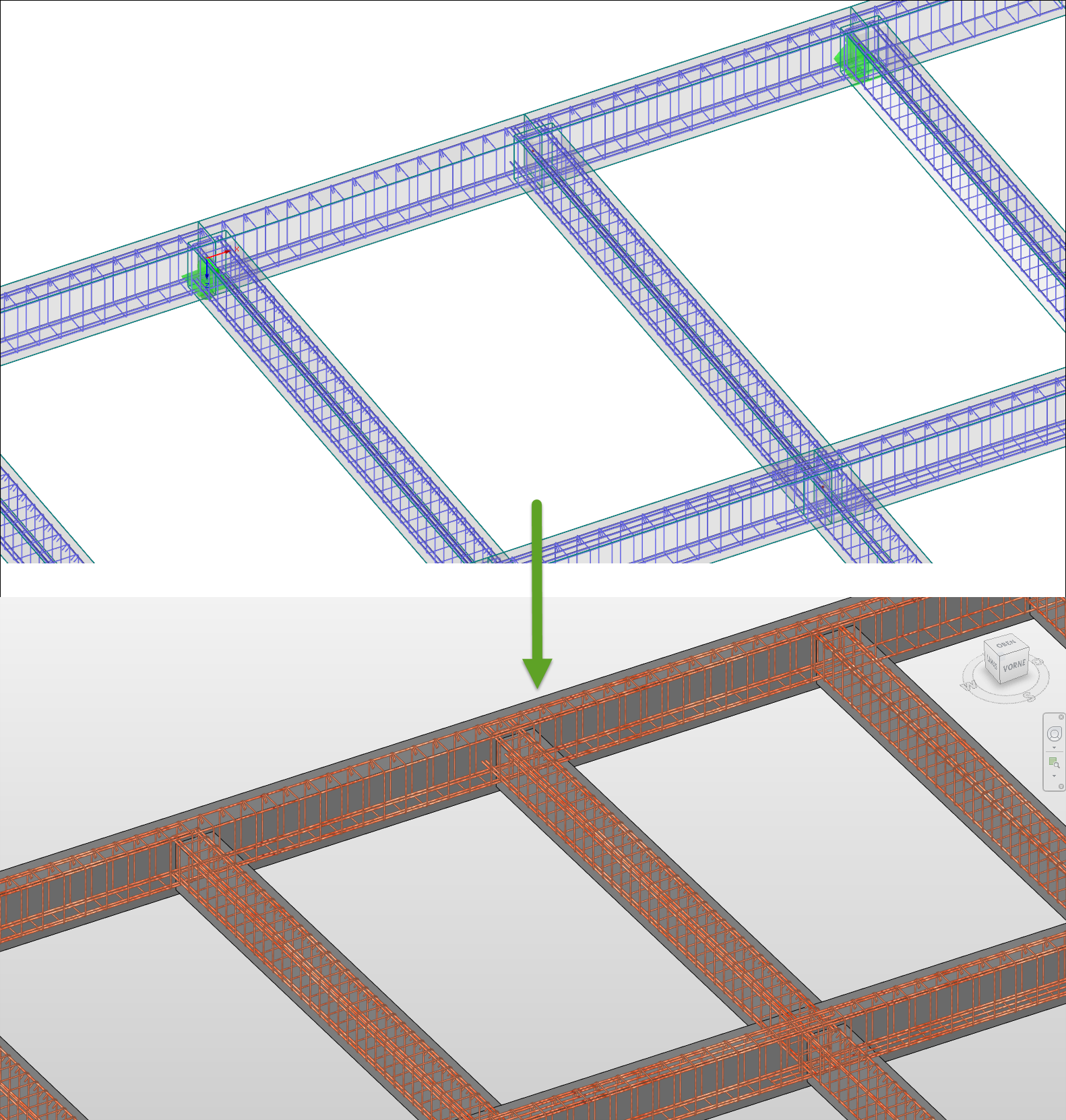
在 RF-/CONCRETE Members 中的配筋方案可以导出到 Revit 中。 但目前仅支持矩形截面和圆截面的杆件。
在 Revit 中可以对钢筋进行修改。